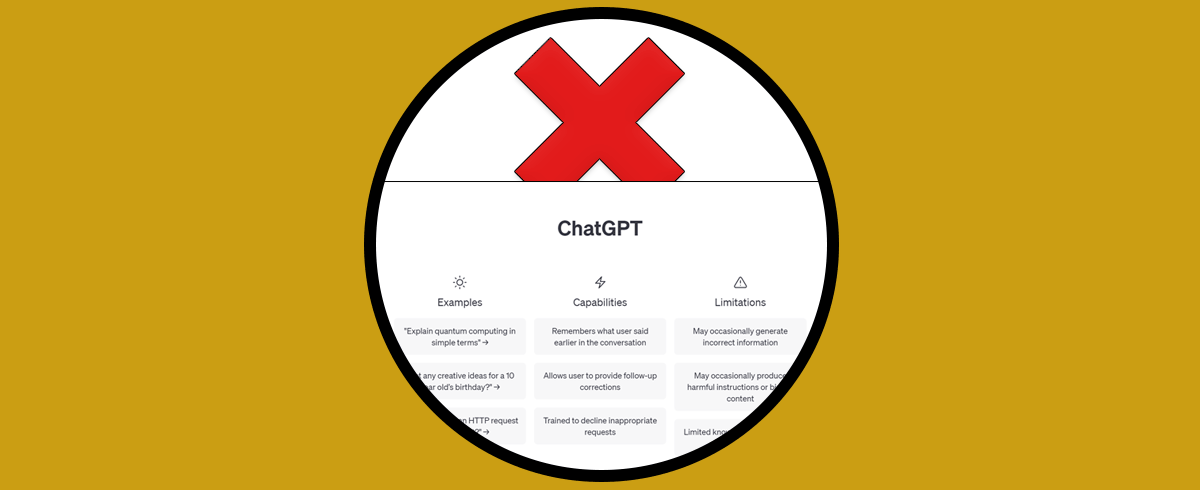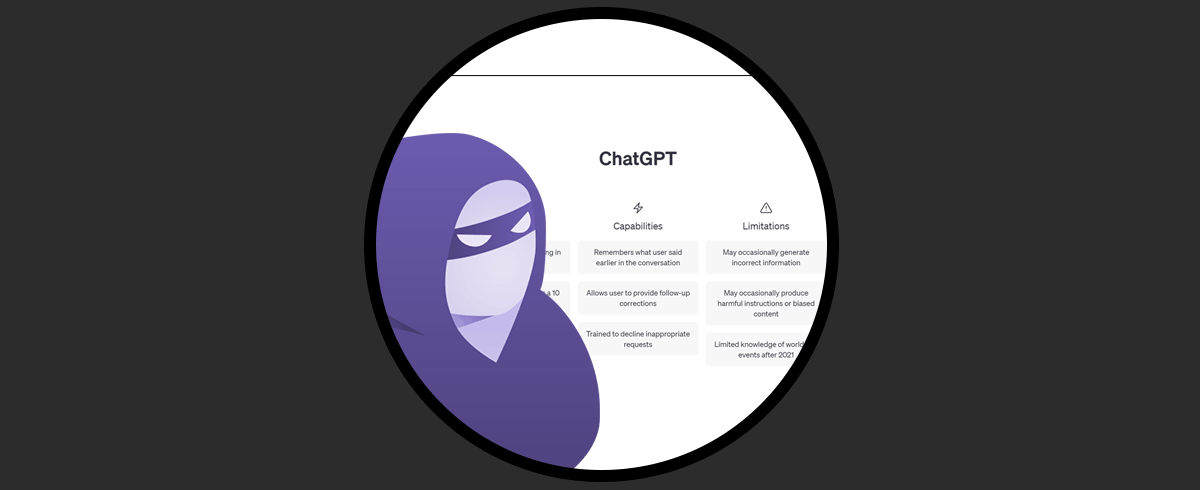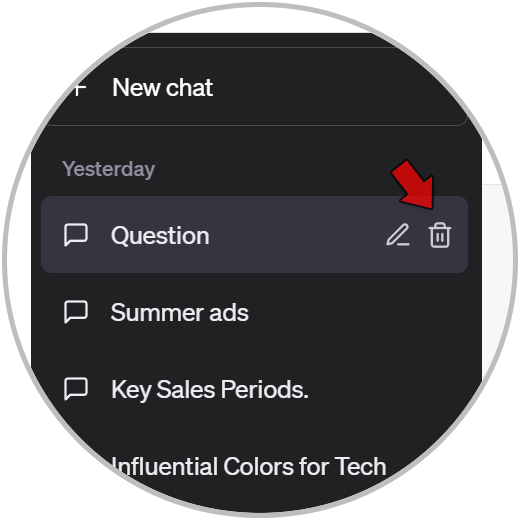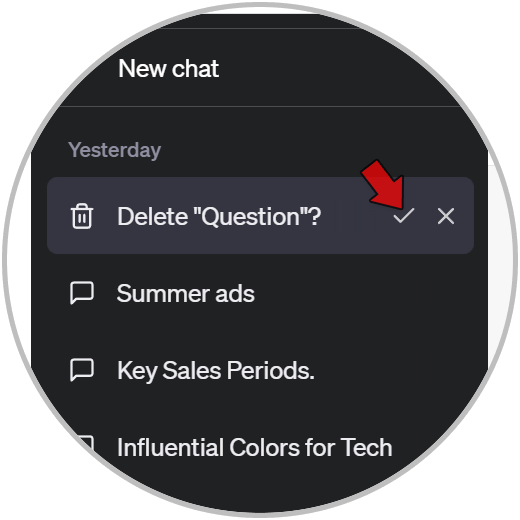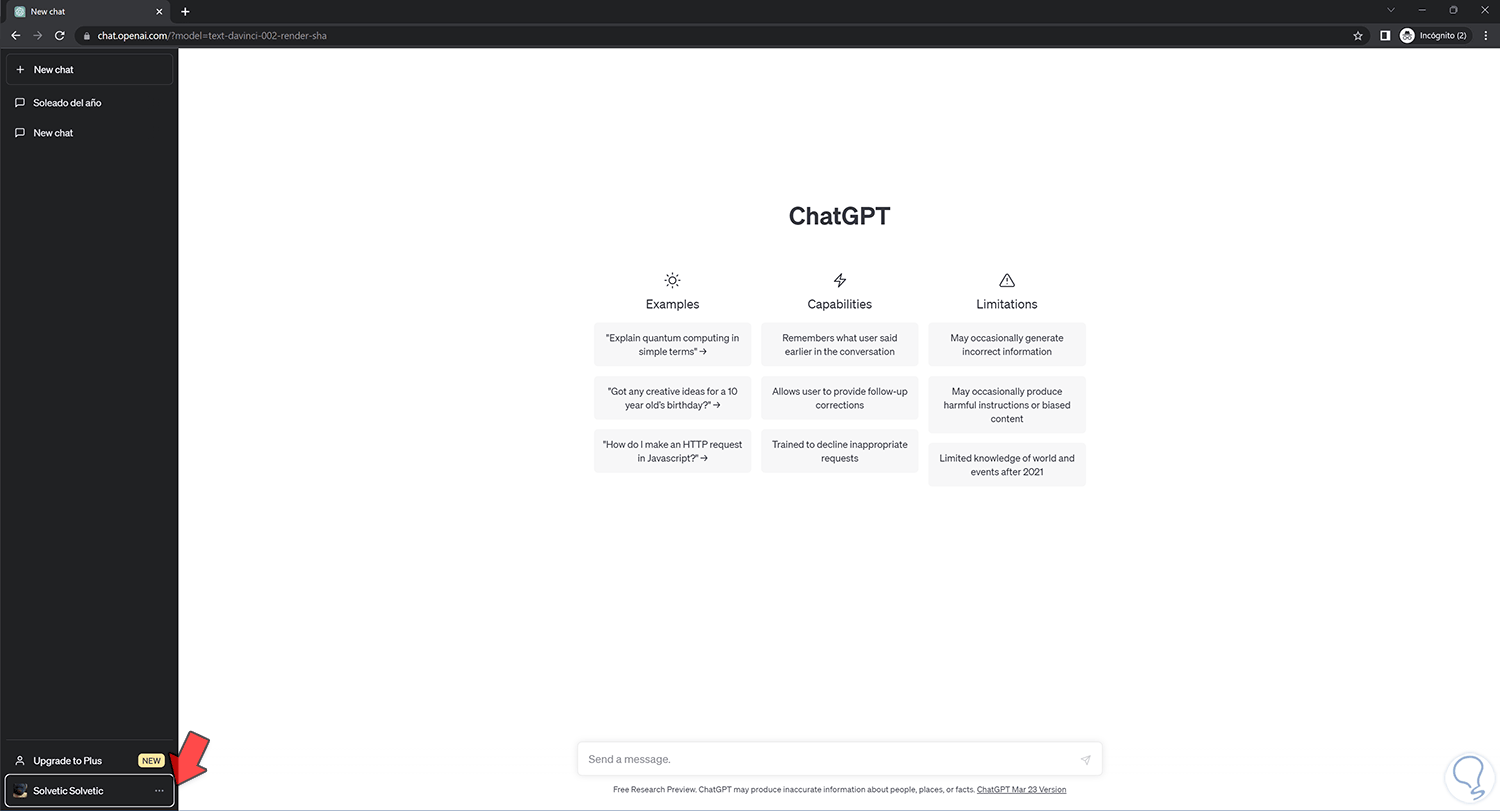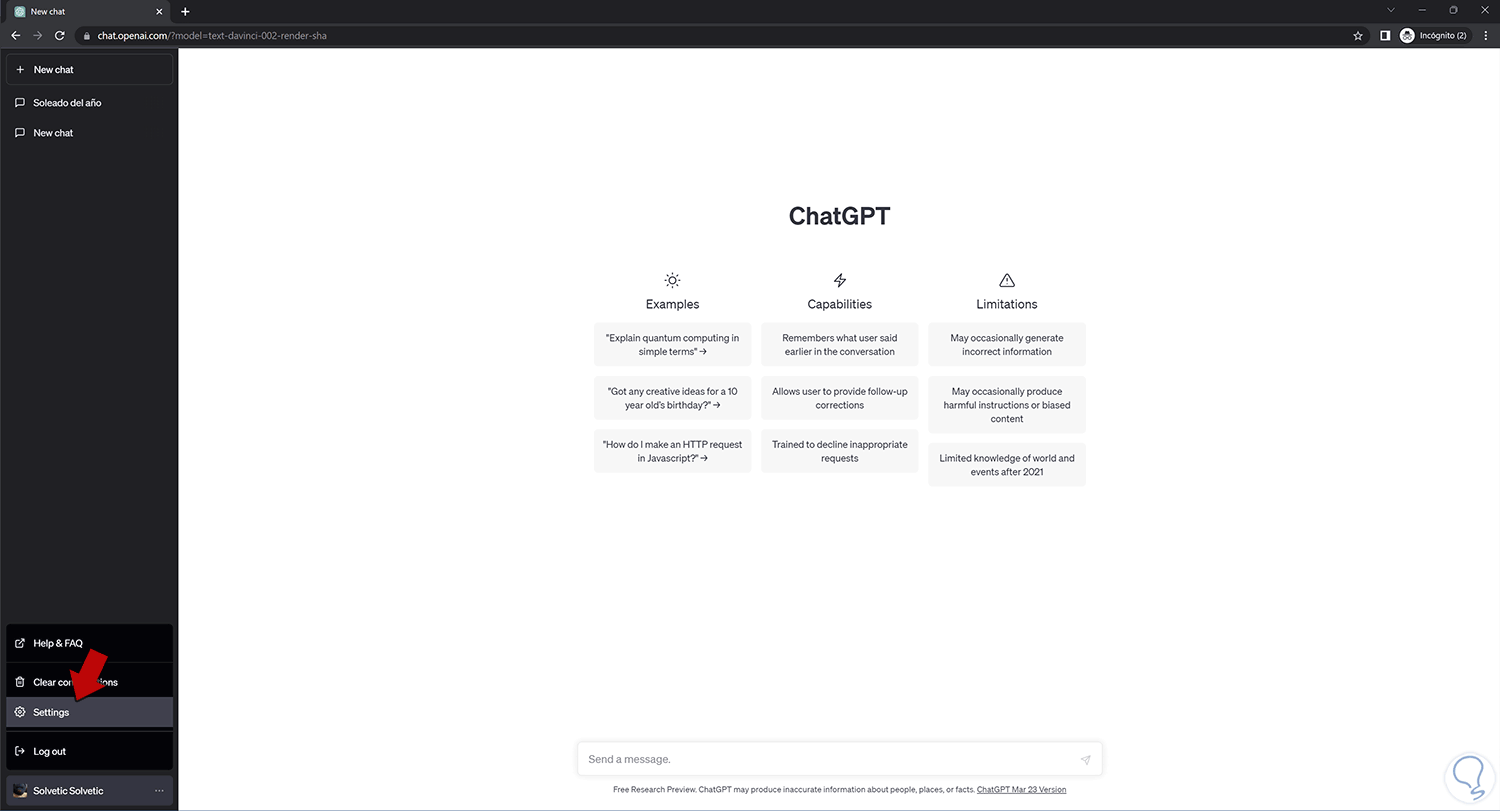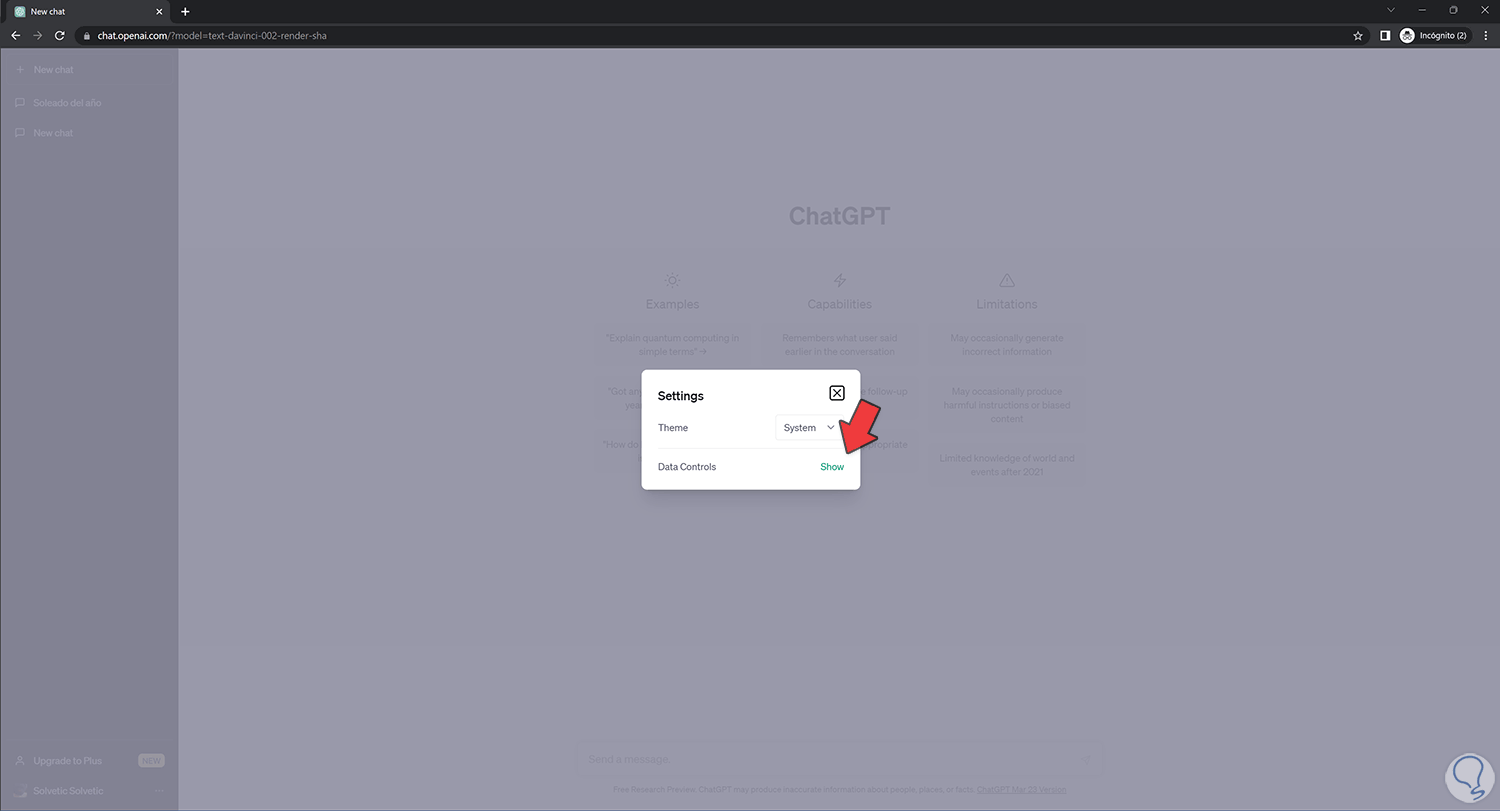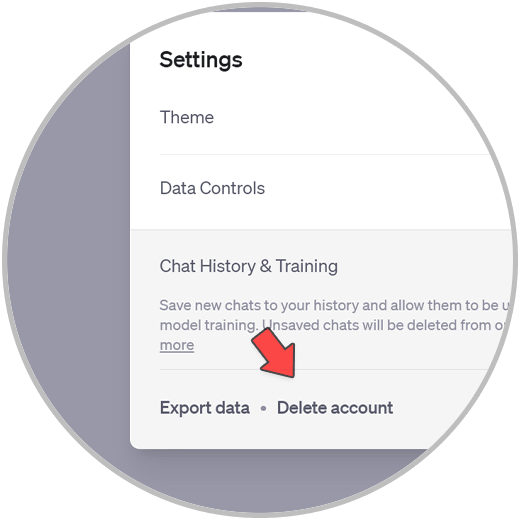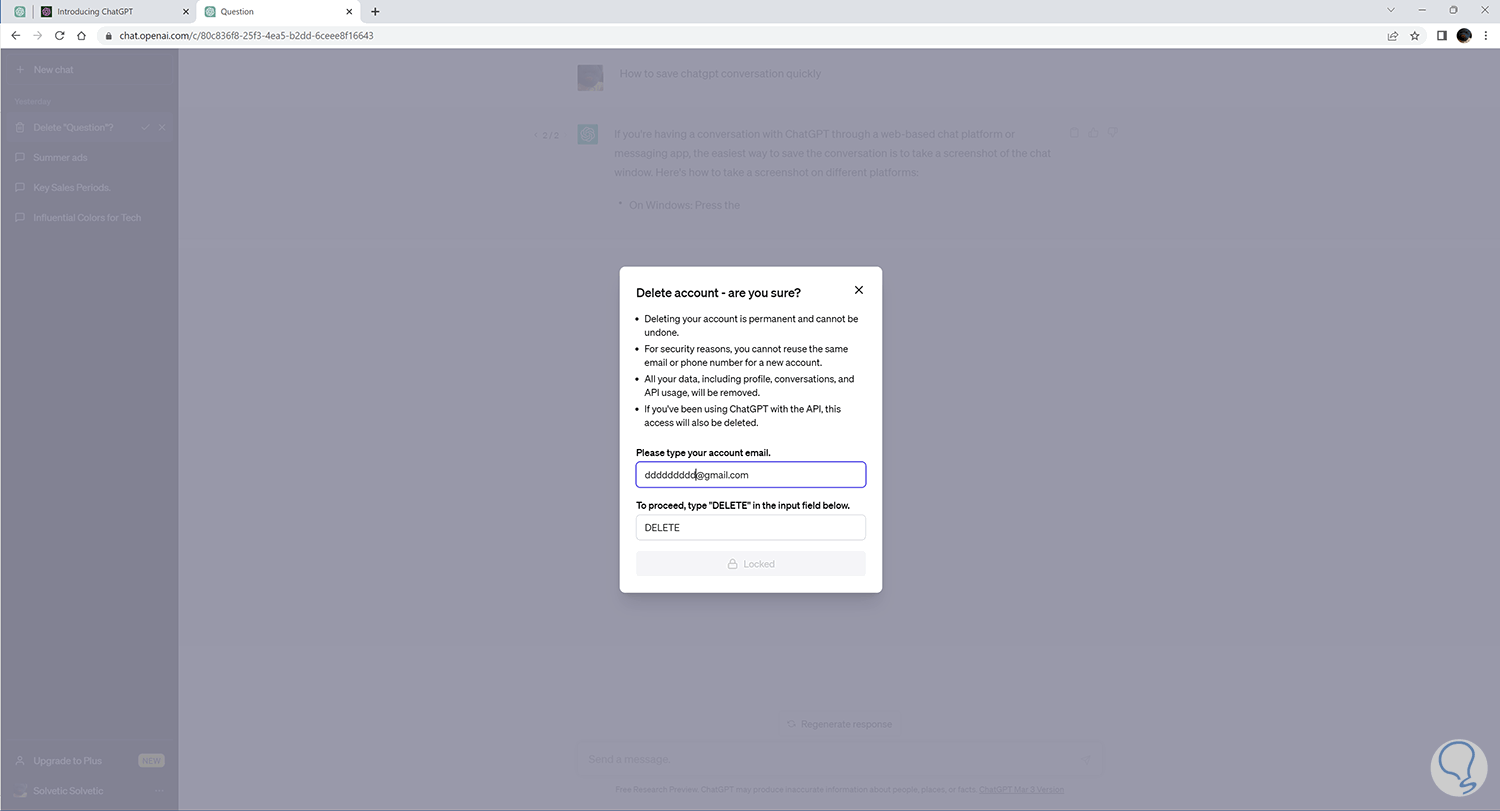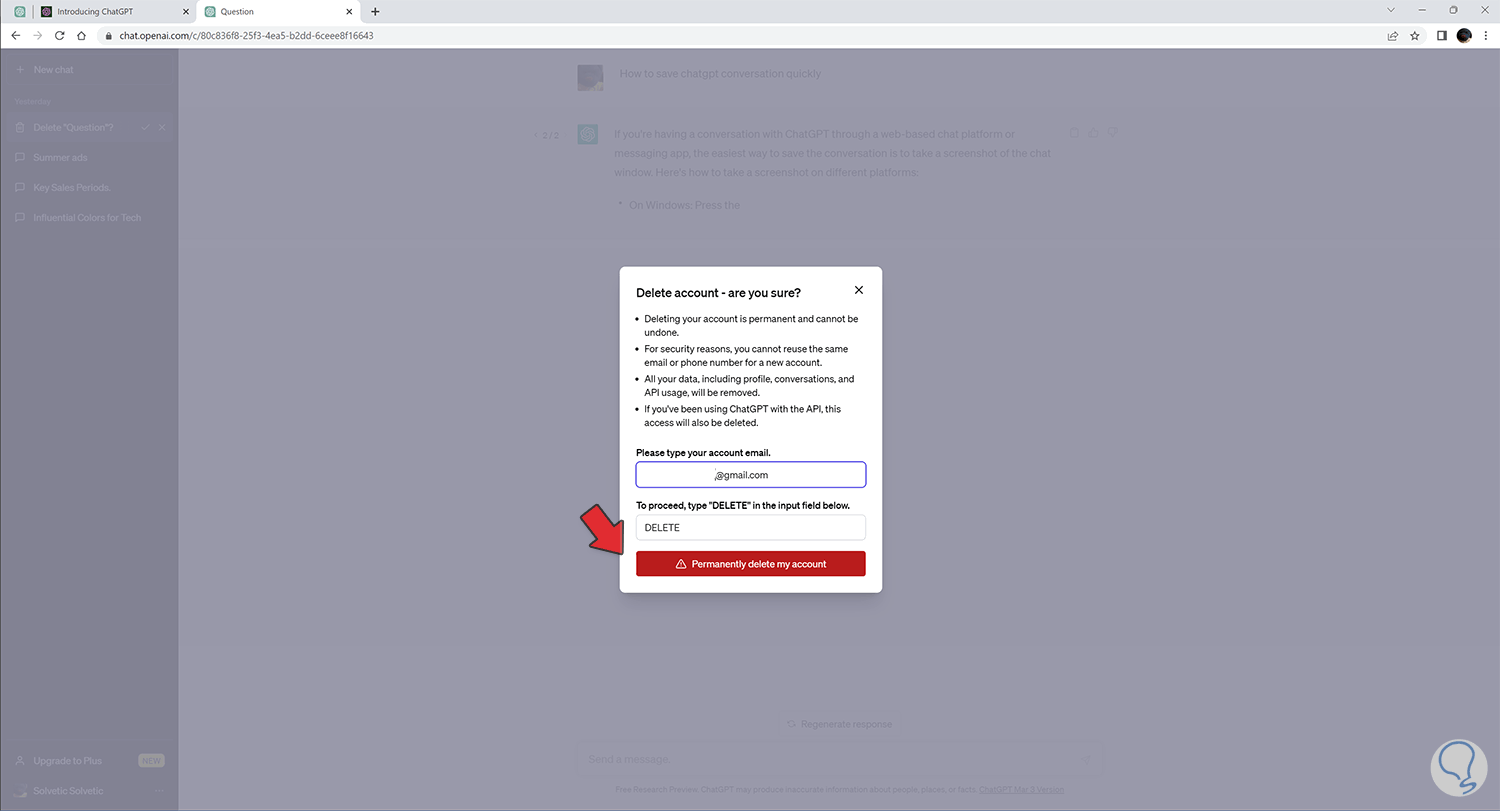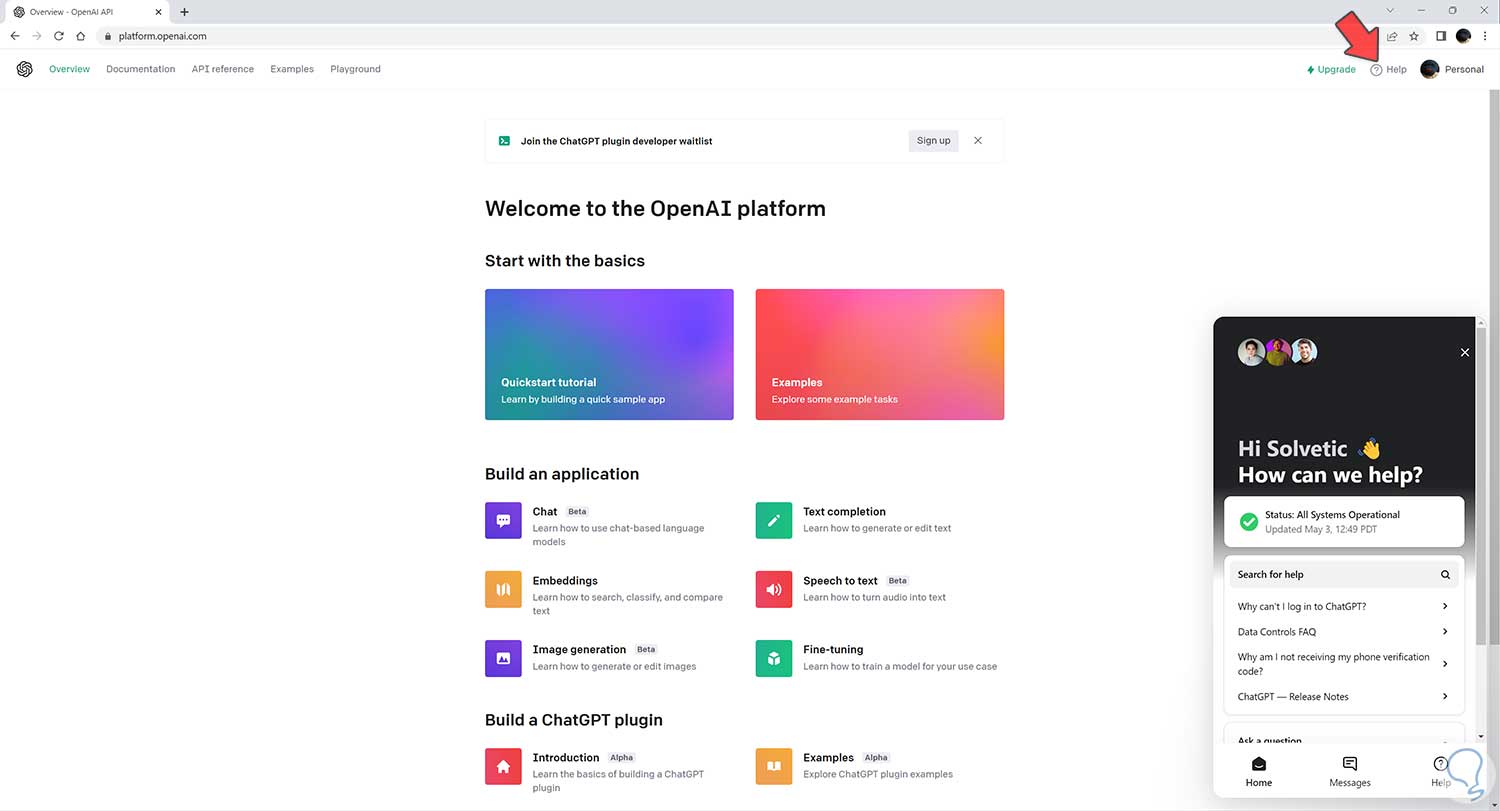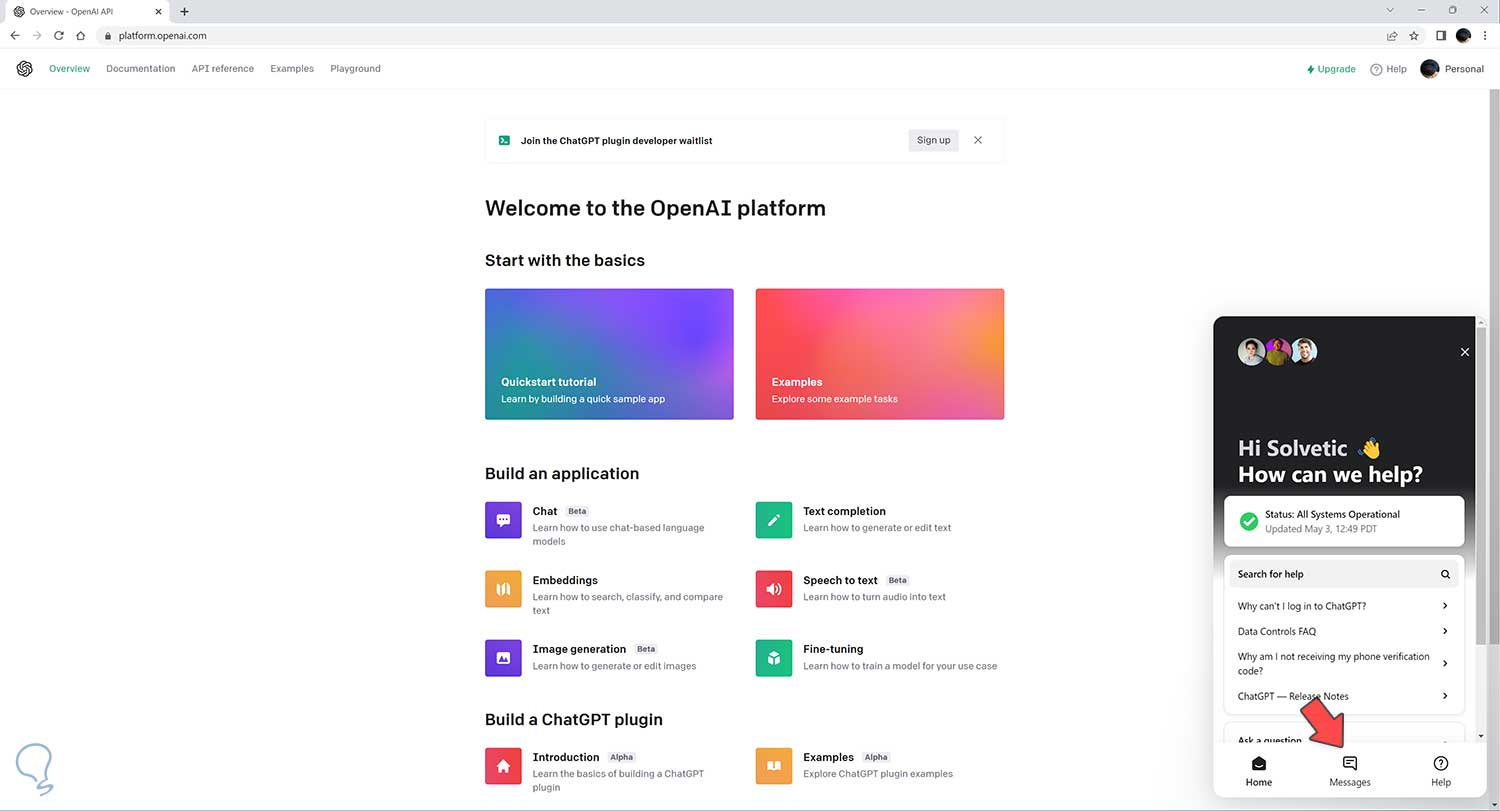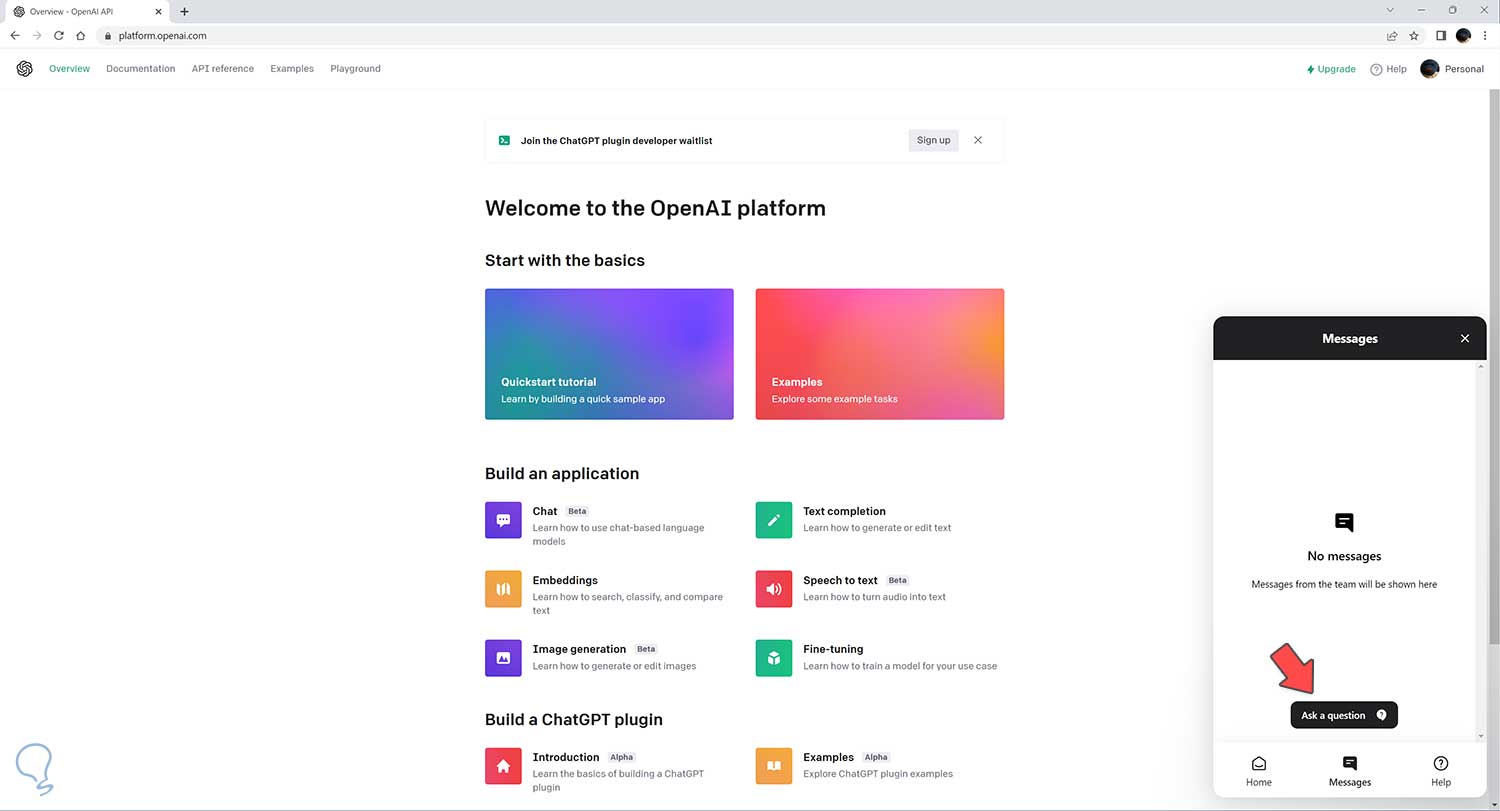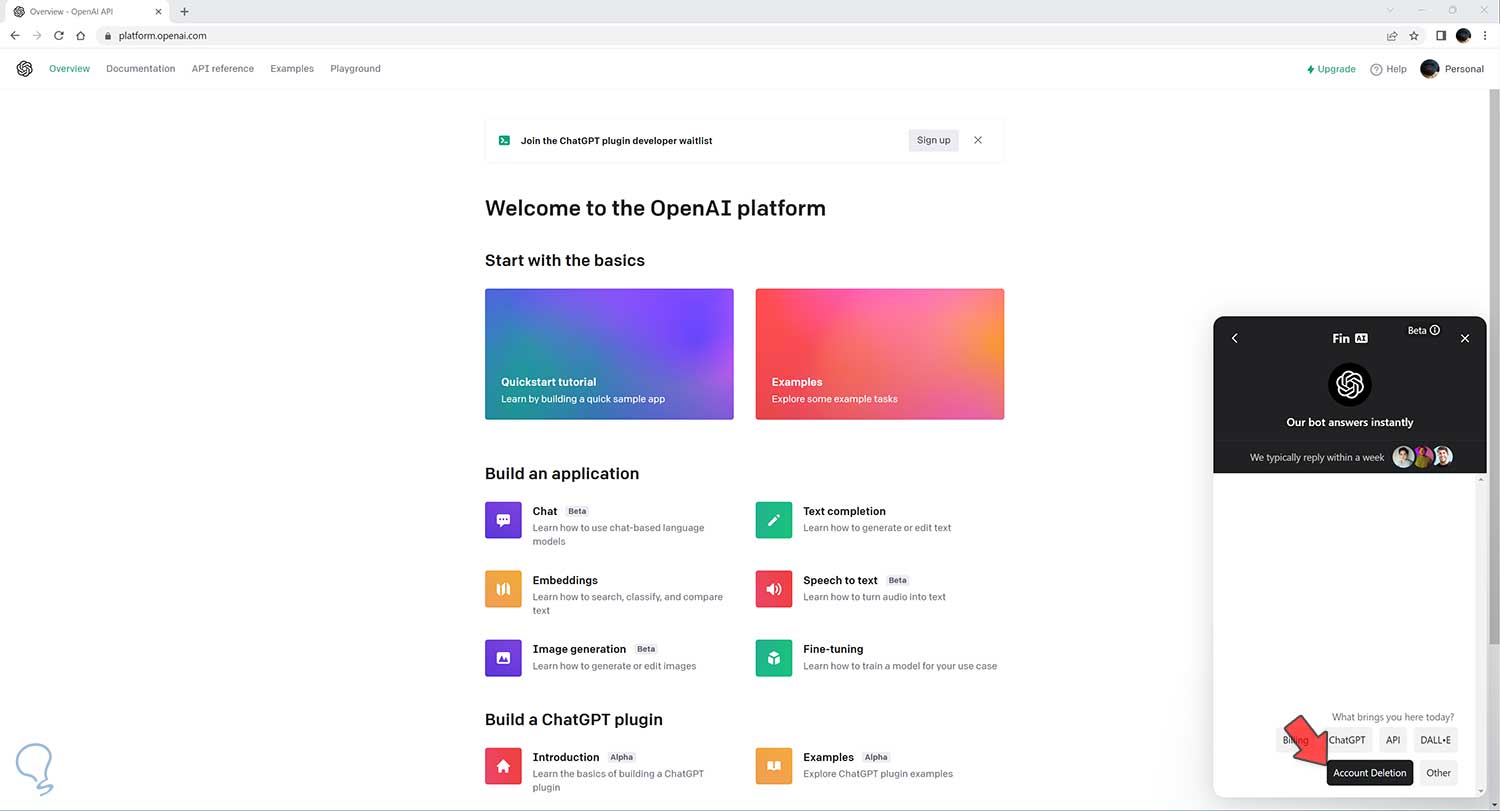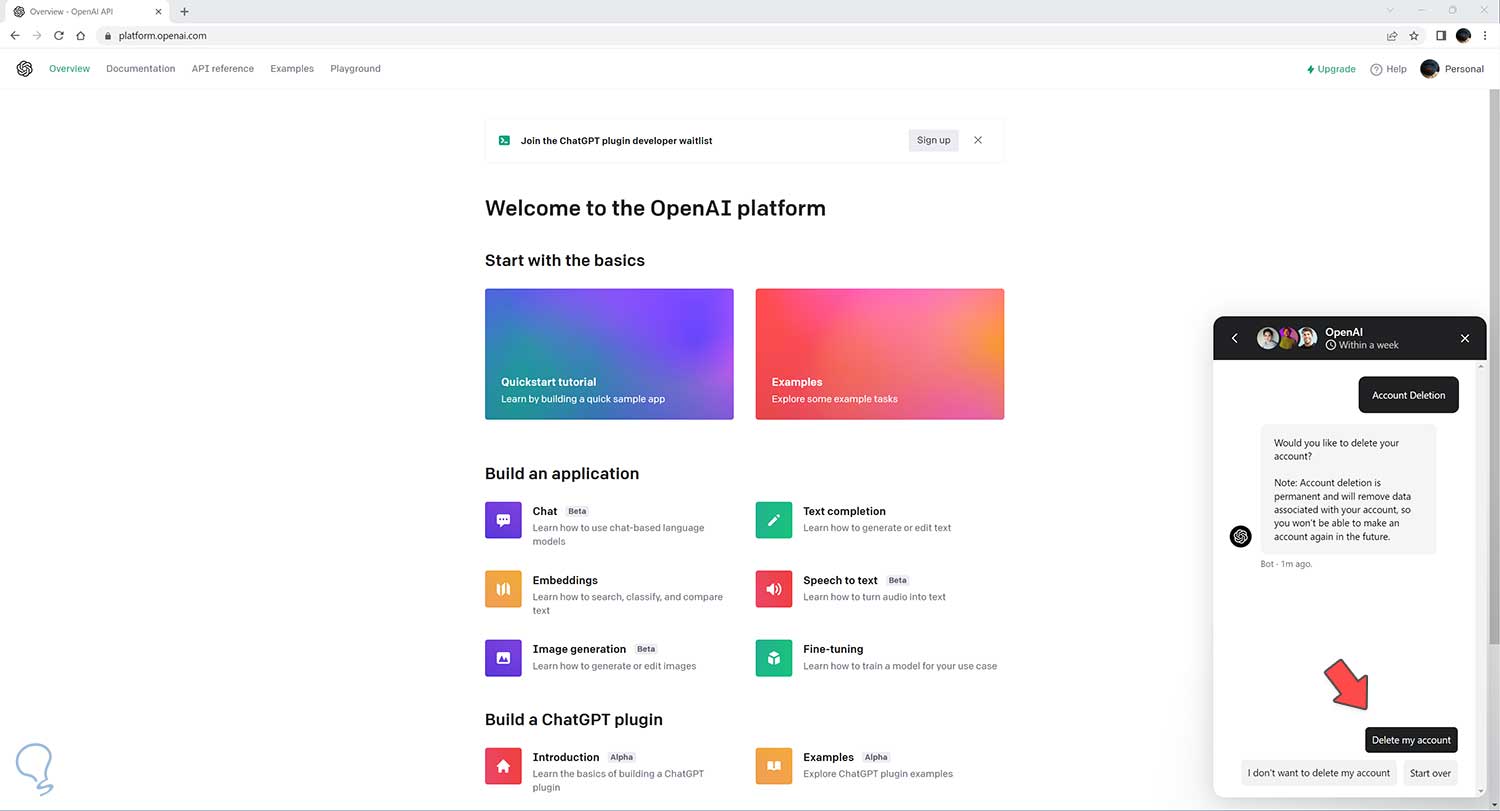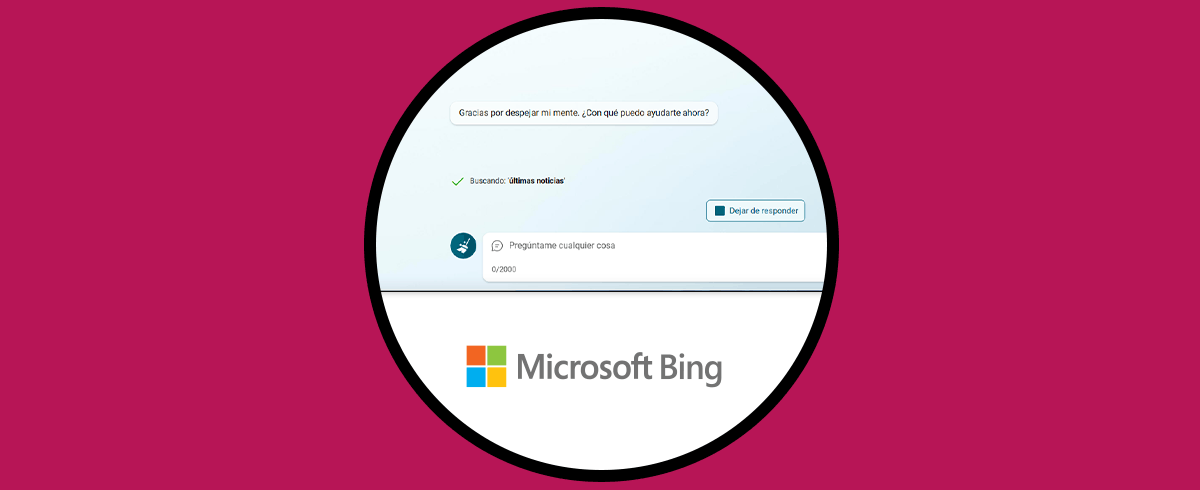Al igual que necesitamos crear una cuenta en la mayoría de páginas y plataformas, el proceso de borrado también es necesario para no dejar nuestros datos por multitud de servidores. Existen diferentes motivos por los cuales podemos necesitar eliminar una cuenta asociada a una plataforma o aplicación pero que generalmente está vinculado a temas de seguridad:
- Cambios de usos. Si ya no usas una aplicación frecuentemente como puede ser ChatGPT, lo ideal es que elimines tu cuenta y evitar que estén datos tuyos asociados sin motivo.
- Traspaso a otra plataforma. Si vas a cambiar de plataforma o herramienta con funciones similares, lo mejor también es que elimines tu cuenta evitando así también recibir información innecesaria.
- Seguridad de datos. Si has tenido problemas de seguridad asociadas a tu cuenta e incluso has recibido accesos indebidos, una posibilidad es eliminar nuestra cuenta.
- Gestionar la privacidad. Si no estamos de acuerdo con la gestión de acceso a nuestros datos por parte de una plataforma, también puedes eliminar tu cuenta y todos tus datos asociados.
Cuando usamos ChatGPT se suele crear un histórico de conversaciones y de datos asociados que va creciendo con el tiempo. Cuando queramos limitar el uso de nuestra información es posible que la mejor opción sea la de eliminar Cuenta ChatGPT para siempre y dejar todo rastro sobre lo que hemos estado buscando. Por eso vamos a ver diferentes opciones para eliminar información en nuestra cuenta así cómo borrar ChatGPT permanentemente.
1 Eliminar conversaciones de ChatGPT sin eliminar cuenta
Si lo que quieres es borrar tu actividad dentro de tu cuenta, no es necesario que elimines de forma permanente tu cuenta ya que puedes borrar tus chats generados. Para ello haremos lo siguiente.
Lo primero será ir a la página oficial de ChatGPT e iniciar sesión:
En la parte izquierda veremos todos los chats que tenemos creados en ChatGPT. Si quieres eliminar un chat en concreto puedes pulsar en el icono de papelera que aparece cuando pulsamos sobre uno de ellos.
Confirma la acción de borrado pulsando sobre el icono de check que aparece ahora. Haz este proceso con todos los chats que quieras eliminar del historial.
Si lo que prefieres es usar ChatGPT en modo privacidad evitando que se guarden tus conversaciones, te recomendamos que actives el modo incógnito como vemos a continuación:
2 Eliminar cuenta ChatGPT para siempre
En las últimas actualizaciones, los usuarios de ChatGPT tienen la posibilidad tanto en planes gratuitos como de pago, de poder eliminar sus cuentas manualmente. Para ello haremos el siguiente proceso.
Lo primero será entrar en la web oficial de ChatGPT desde el siguiente enlace iniciar sesión:
Ahora nos vamos a la parte inferior izquierda donde aparece nuestro nombre de usuario. Pulsaremos sobre los tres puntos que aparecen.
Ahora vamos a pulsar sobre la opción llamada “Settings”.
Veremos que aparece un panel flotante. Para desplegar más opciones vamos a pulsar sobre la opción de “Show”.
Ahora veremos que aparece una opción bajo el nombre de “Delete account” en la cual tendremos que pulsar.
Aquí vamos a poner nuestro correo electrónico asociado a la cuenta y debajo colocaremos la palabra “DELETE”.
Para que nos aparezca el botón final de borrado bajo el nombre de “Permanently delete my account” tendremos que haber puesto bien los datos que nos pide. Tras pulsar en este botón se eliminará nuestra cuenta definitivamente así que ten en cuenta que:
- La eliminación de la cuenta es permanente y no se puede deshacer.
- No podrás reutilizar el mismo correo electrónico o número de teléfono para generar una nueva cuenta.
- Todos tus datos asociados se eliminarán incluyendo perfil, conversaciones y uso de la API.
- Si has usado ChatGPT con la API, su acceso también será borrado.
3 Eliminar cuenta OpenAI para siempre
Otra opción que tenemos disponible para poder eliminar la cuenta de ChatGPT para siempre es la de usar su propio asistente que nos guiará por el proceso cuando no tenemos usuario ChatGPT.
Vamos al siguiente enlace oficial de OpenAI e iniciamos sesión con nuestra cuenta:
Ahora vamos a pulsar sobre la opción de “Help” para que se abra el panel de asistente.
Dentro del chat pulsaremos sobre la opción de “Messages”.
Lo siguiente será pulsar sobre la opción de “Ask a question”.
De entre las opciones que nos propone vamos a pulsar en la de “Account Deletion”.
Esperaremos unos segundos. Tras ello nos preguntará si estamos seguros de eliminar nuestra cuenta. Recuerda que esta acción es permanente por lo que se eliminará todos los datos asociados y no podrás recuperarlos.
En caso de querer seguir con el proceso pulsaremos en “Delete my account”
Tras esta opción nos preguntará si somos o no usuarios de ChatGPT. Si lo somos podemos usar el proceso que veíamos en el capítulo 2. En caso de no serlo le indicamos que no y seguimos el proceso.
Por último, podrás confirmar el proceso de borrado si pulsas sobre la opción de “Yes, delete my account”.
De esta forma vamos a poder eliminar la cuenta de ChatGPT de forma permanente quitando nuestros datos para siempre.